Cara menyekat seseorang di Facebook, Messenger, Instagram dan WhatsApp
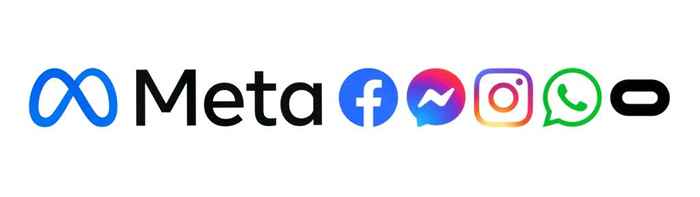
- 2904
- 428
- Jerome Quitzon
Setiap seorang daripada kita telah berada di sana - anda telah menyekat beberapa orang, dari guru -guru yang mengasyikkan kepada saudara yang terlalu politik di media sosial. Namun, jika anda ingin melihat catatan mereka dalam suapan berita anda lagi, anda perlu menyahsekat mereka.
Pengguna yang menyekat yang menyekat tidak mencetuskan pemberitahuan bagi pengguna yang anda nyahpesarkan di mana -mana platform. Walau bagaimanapun, anda perlu menghantar permintaan baru atau rakan mereka untuk menambahkannya ke senarai rakan anda, kecuali dalam hal WhatsApp. Ini terpakai walaupun kepada pengguna yang anda adalah rakan Facebook sebelum menyekat mereka.
Isi kandunganPerhatikan bahawa menghalang seseorang yang tidak berteman dengan mereka dan mereka tidak akan ditambah semula sebagai rakan secara automatik. Terdapat juga beberapa cara yang tidak konvensional yang boleh digunakan oleh orang untuk mencari jika seseorang telah menyekat mereka. Jika anda telah menyekat orang di Facebook, Messenger, Instagram, atau WhatsApp, dan ingin menyahsekat mereka sebelum mereka mengetahui, kami akan membimbing anda melalui bagaimana anda boleh menyahsekat mereka dalam panduan ini.
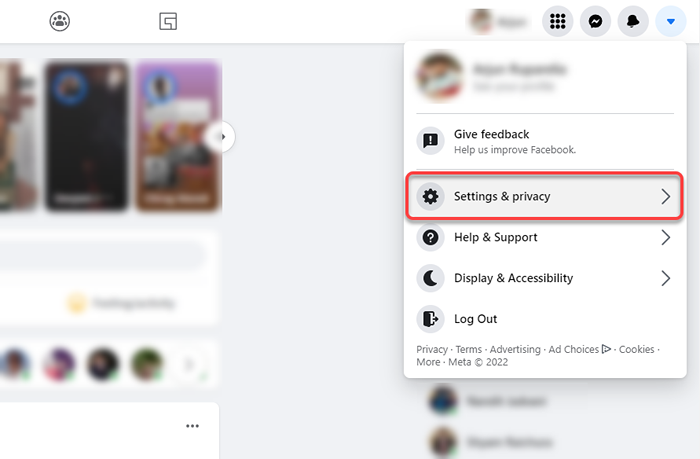
- Pilih Tetapan dari submenu untuk pergi ke tetapan Facebook.
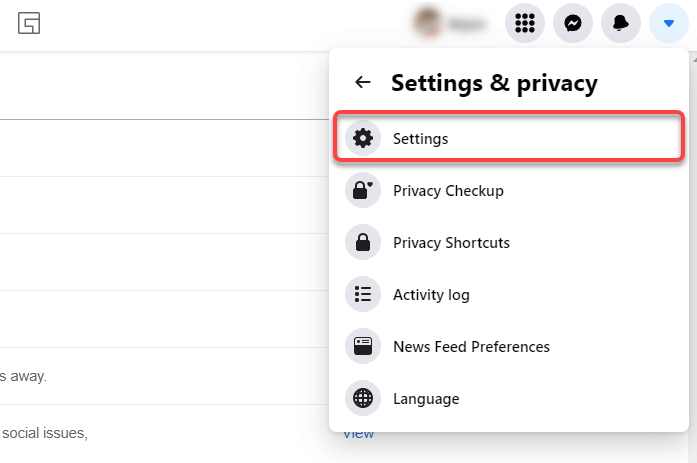
- Pilih Menyekat bahagian dari lajur kiri. Di anak kapal, anda akan dapati senarai yang disekat di Menyekat pengguna seksyen. Pilih Buka buka untuk menyahsekat pengguna yang disekat.
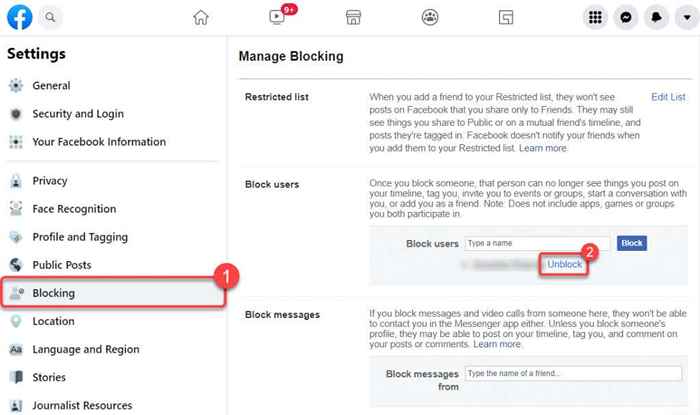
- Anda akan melihat pengesahan muncul di skrin anda.
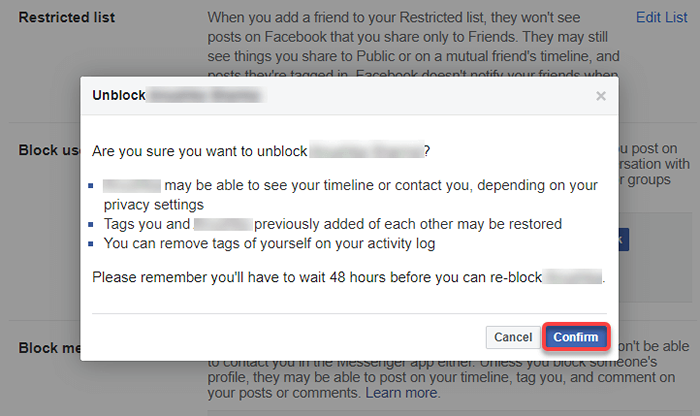
Perhatikan bahawa jika anda menyahsekat seseorang, anda tidak boleh menyekatnya lagi selama 48 jam lagi. Walau bagaimanapun, selepas 48 jam, anda hanya boleh meninjau semula Menyekat bahagian, masukkan nama pengguna Facebook di Menyekat pengguna lajur, dan pilih Blok butang untuk menyekat seseorang lagi.
Cara menyekat seseorang menggunakan aplikasi Facebook
- Lancarkan aplikasi Facebook di telefon anda dan pilih tiga baris mendatar dari sudut kanan atas (atau sudut kanan bawah jika anda menggunakan iPhone).
- Pilih Tetapan & Privasi > Tetapan.
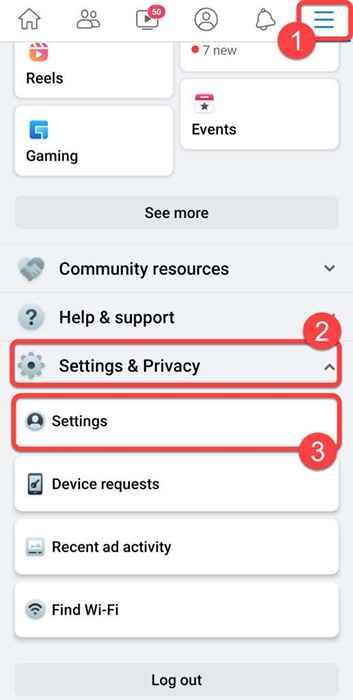
- Pilih Menyekat daripada Penonton dan penglihatan seksyen.
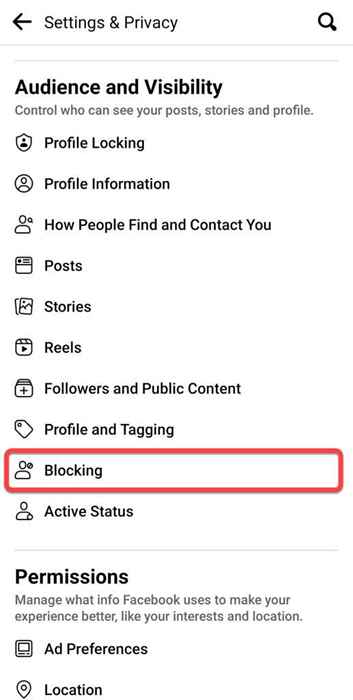
- Anda akan dapati senarai orang yang disekat di sini. Pilih Buka buka butang bersebelahan profil Facebook yang anda mahu menyahsekat, dan pilih Mengesahkan untuk meneruskan. Anda tidak boleh menyekat seseorang setelah melepaskan mereka selama 48 jam, jadi ambil perhatiannya.
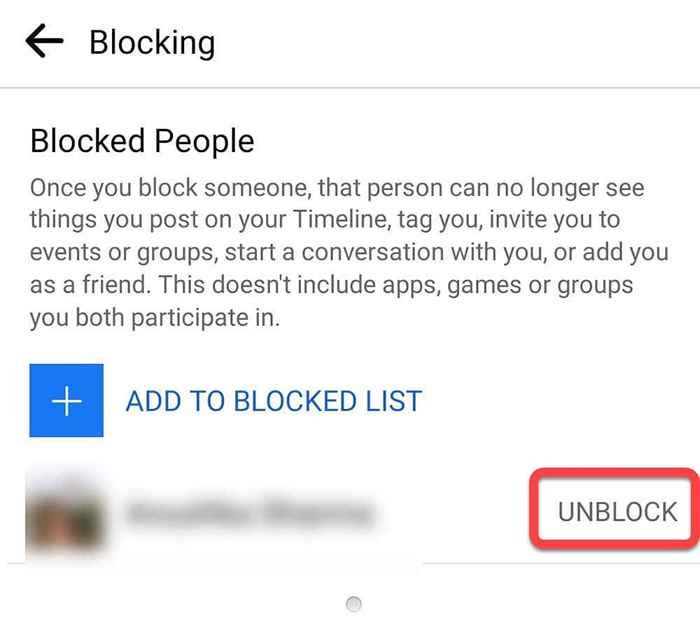
Sekiranya anda pengguna iOS, UI dan prosesnya lebih kurang sama dengan aplikasi Android Facebook.
Cara menyekat seseorang di utusan
Anda juga boleh menghalang seseorang daripada menghantar mesej kepada anda di Facebook Messenger, bukannya menyekat profil mereka sepenuhnya. Sekiranya anda telah menyekat seseorang daripada menghantar mesej kepada anda dan anda ingin menyahsekatnya, terdapat dua kaedah untuk melakukannya: menggunakan laman web dan aplikasi mudah alih messenger.
Cara menyekat seseorang di utusan dari laman web
- Pergi ke laman web Facebook.
- Pilih anak panah dari kanan atas dan pilih Tetapan & Privasi > Tetapan.
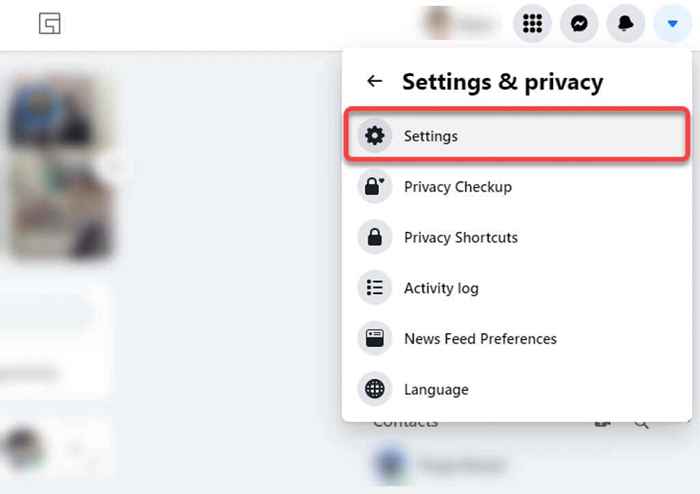
- Pilih Menyekat dari sebelah kiri skrin. Di sebelah kanan, cari nama orang yang anda mahu menyahsekat dari utusan dan pilih Buka buka butang di sebelah nama mereka.
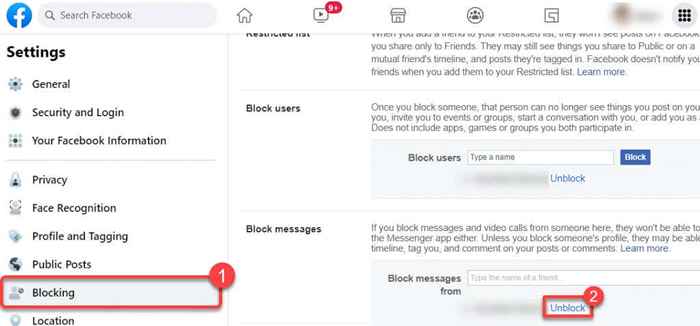
Apabila diminta untuk mengesahkan, pilih Mengesahkan butang.
Cara menyekat seseorang di utusan dari laman web
- Lancarkan Facebook Messenger dan pilih gambar paparan anda dari sudut kiri atas.
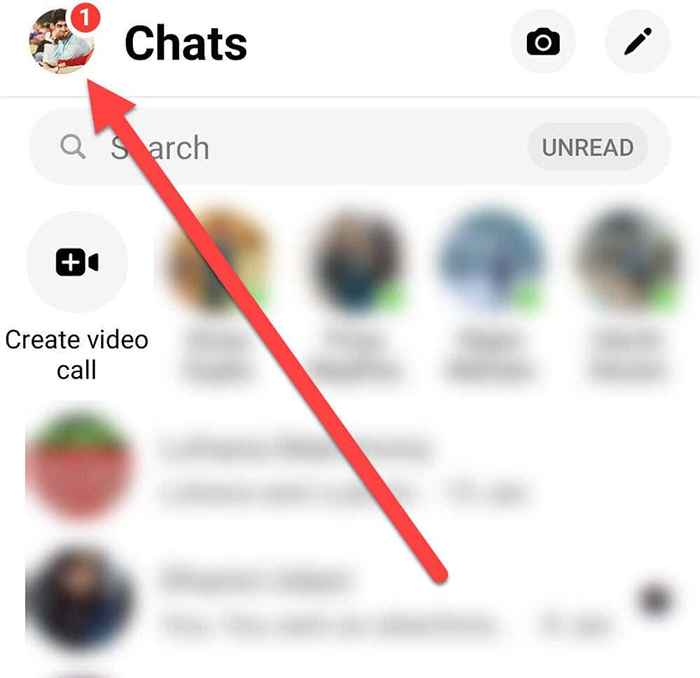
- Pilih Privasi daripada Keutamaan seksyen.
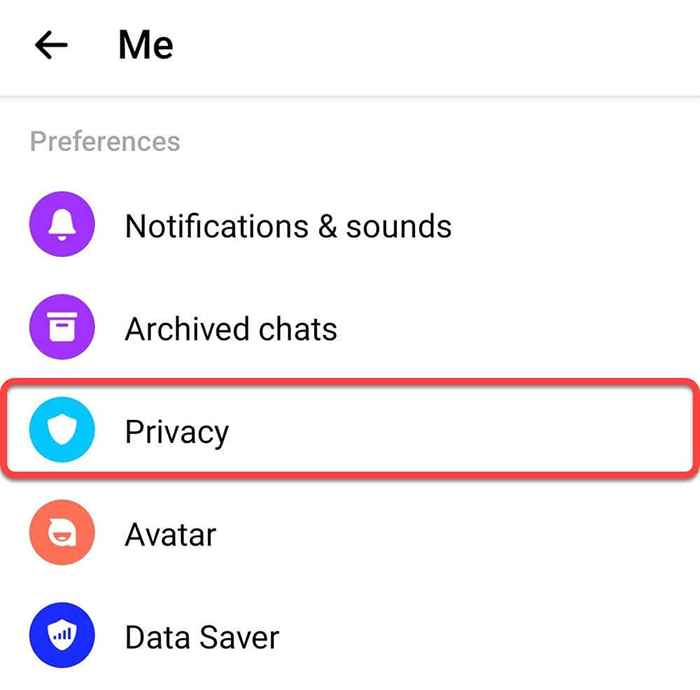
- Pilih Akaun disekat.
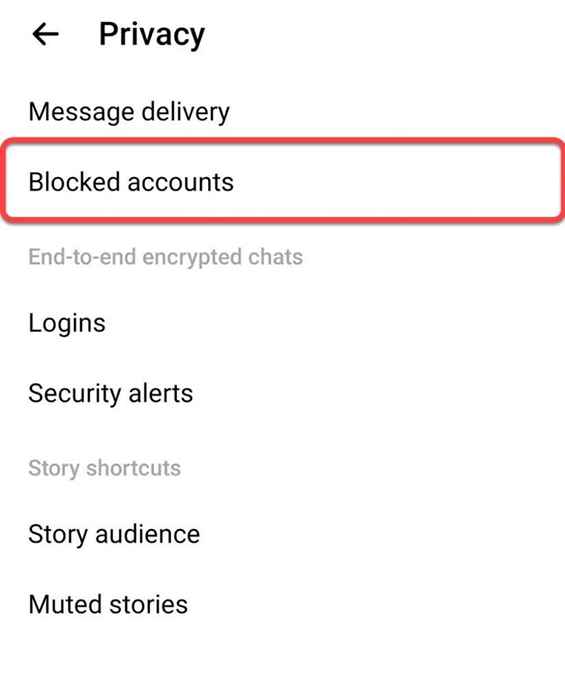
- Pilih profil pengguna dari senarai. Senarai itu juga akan mengandungi orang yang anda telah disekat sama sekali di Facebook.
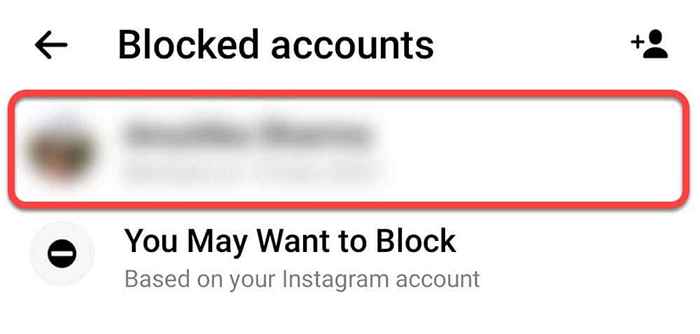
- Pilih Menyahkan mesej dan panggilan. Apabila diminta pengesahan, pilih Mengesahkan butang. Perhatikan bahawa jika anda telah menyekatnya sepenuhnya, anda perlu menyekatnya terlebih dahulu di Facebook.
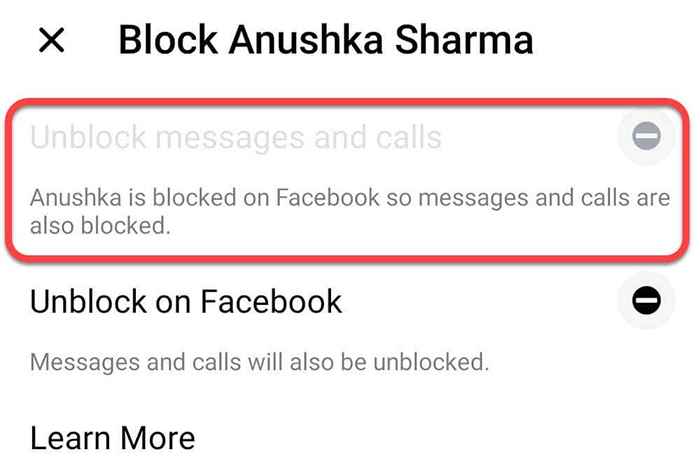
Sekiranya anda tidak mahu dilihat secara dalam talian oleh seseorang semasa anda menggunakan Facebook, anda hanya boleh mematikan status aktif di Facebook dan muncul di luar talian tanpa perlu menyekatnya. Sudah tentu, ini bermaksud bahawa tidak ada rakan anda yang dapat melihat anda dalam talian.
Cara menyekat seseorang di Instagram
Apabila anda menyekat seseorang, Instagram tidak akan menghantar pemberitahuan. Walau bagaimanapun, menyekat profil Instagram akan berkesan mengakibatkan mereka juga tidak mengikuti mereka, dan ada cara untuk melihat siapa yang tidak mengikuti anda di Instagram.
Oleh itu, jika anda telah menyekat seseorang dan anda ingin menyekatnya sebelum mereka mengetahui, ada dua cara untuk menyahsekat seseorang di Instagram: dari profil mereka dan dari tetapan akaun anda.
Cara menyekat seseorang di Instagram dari profil mereka
- Pergi ke profil Instagram orang yang disekat. Anda akan dapat mencari mereka walaupun mereka disekat.
- Bukannya Ikuti atau Tidak diikuti butang, anda akan melihat Buka buka butang.
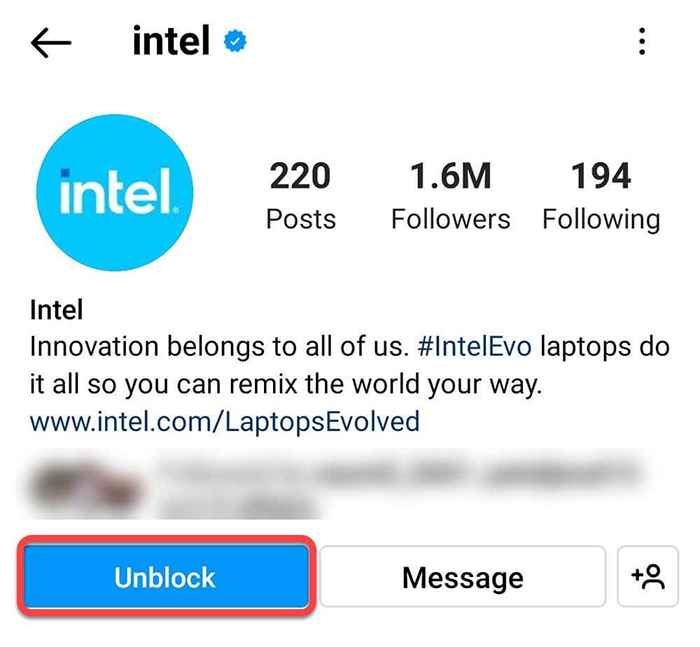
- Pilih Buka buka butang dan sahkan dengan memilih Buka buka.
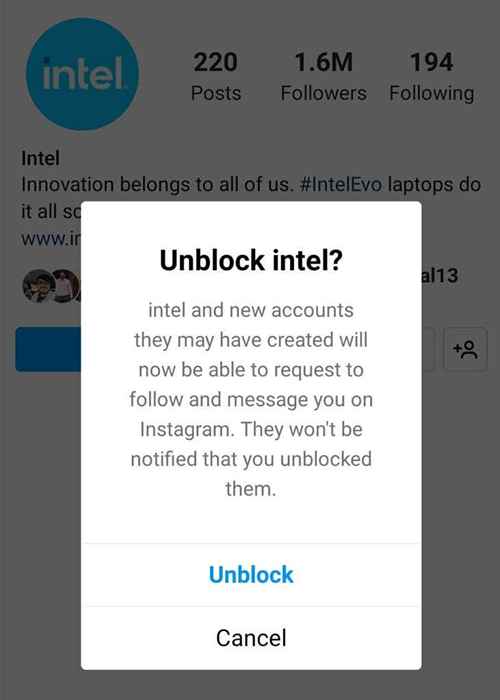
Cara menyekat seseorang di Instagram dari tetapan akaun
- Pilih gambar paparan anda di skrin utama Instagram dari kanan bawah.
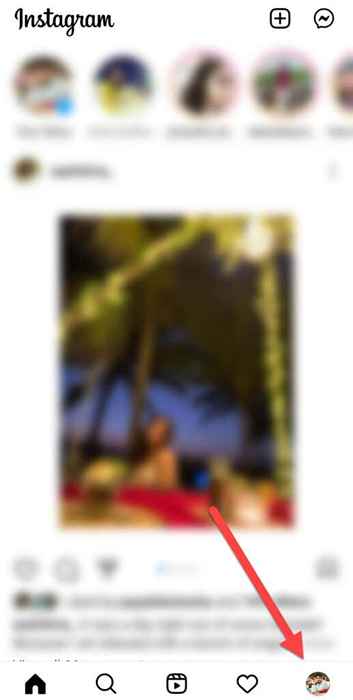
- Anda akan mendarat di halaman profil anda. Sekarang, pilih tiga baris menegak di sebelah kanan atas.
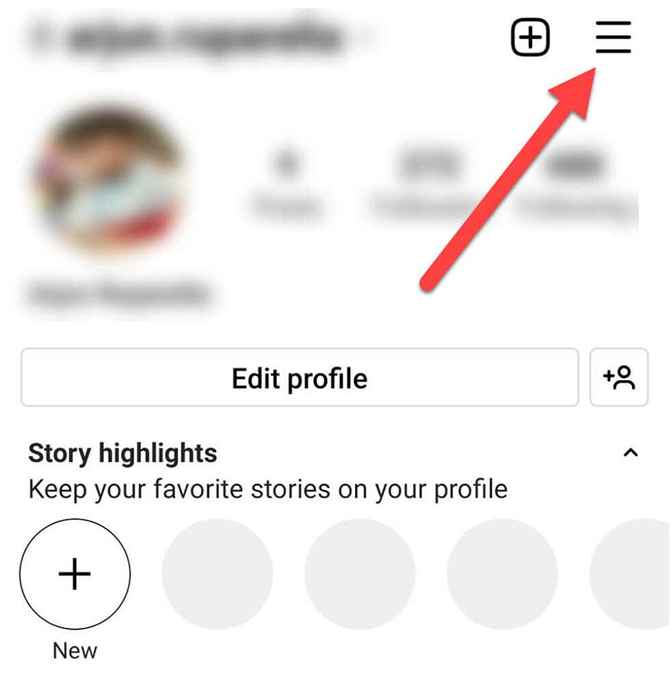
- Ketik Tetapan.
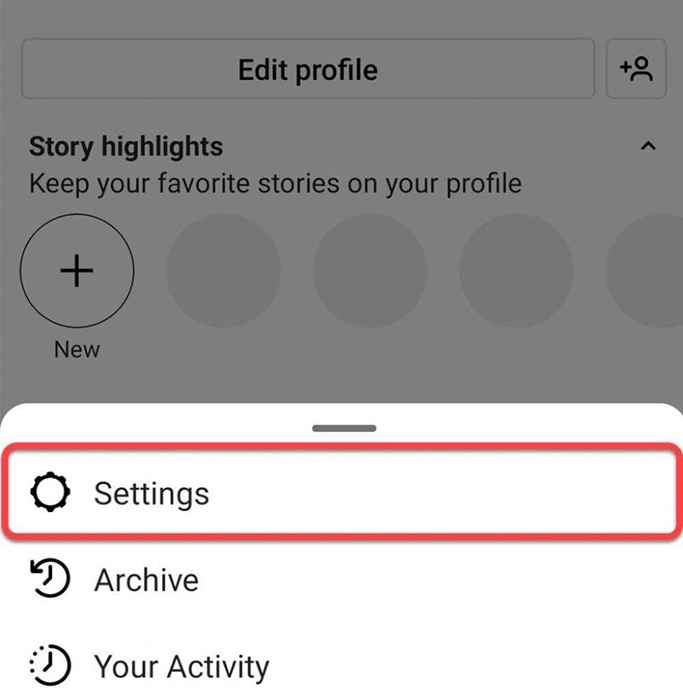
- Pilih Privasi.
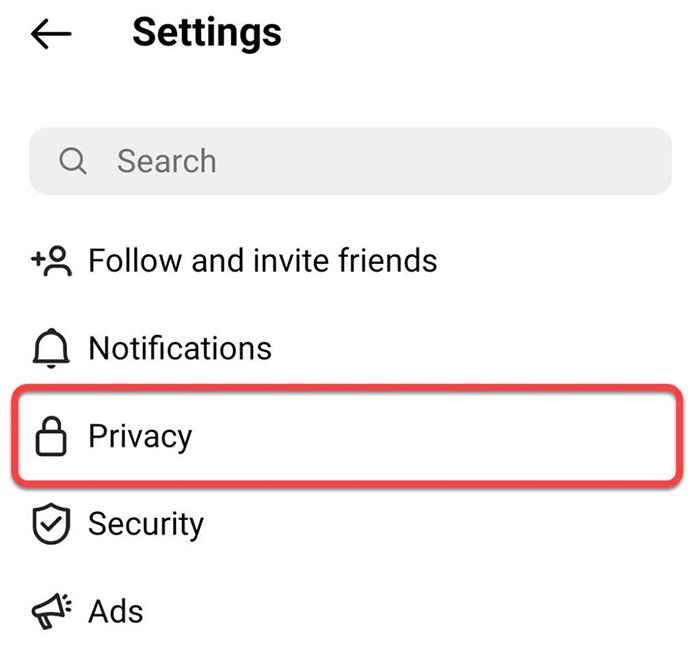
- Pilih Akaun disekat.
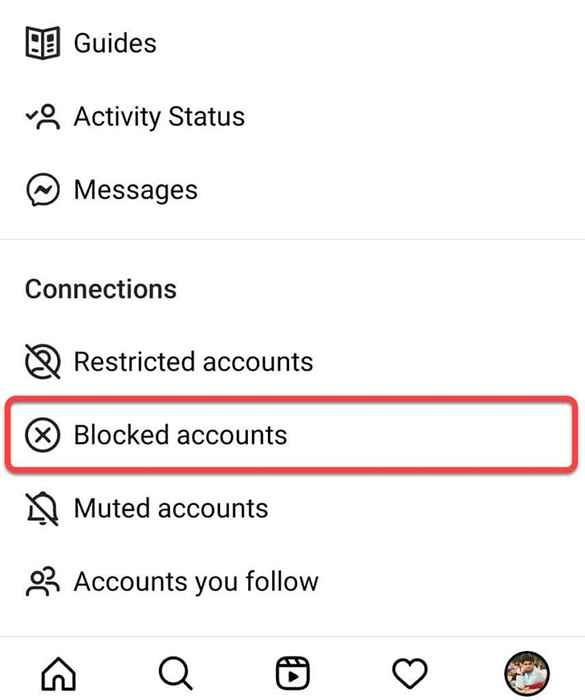
- Anda akan melihat senarai orang yang telah disekat di Instagram dan ketik Buka buka butang di sebelah profil yang anda mahu menyahsekat. Apabila diminta, pilih Buka buka.
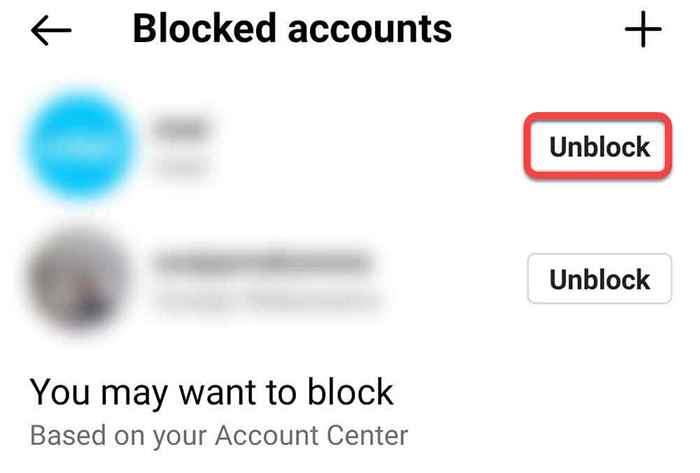
Cara menyekat seseorang di WhatsApp
Oleh kerana anda tidak perlu menambahkan seseorang sebagai kawan atau mengikuti seseorang di WhatsApp, menyekat atau menyekat tidak menghantar pemberitahuan atau menghendaki anda menambahkannya sebagai kawan ketika anda menyekat mereka.
- Lancarkan WhatsApp dan pilih ellipsis di sudut kanan atas. Pilih Tetapan dari drop-down.
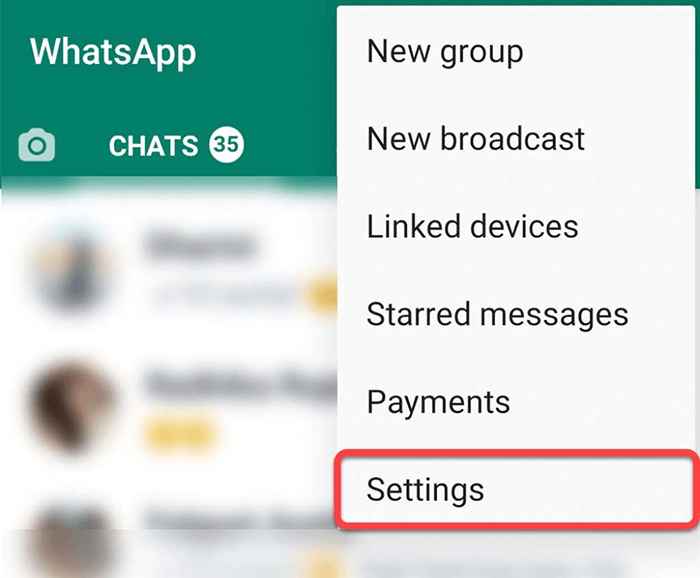
- Pilih Akaun > Privasi > Kenalan yang disekat.
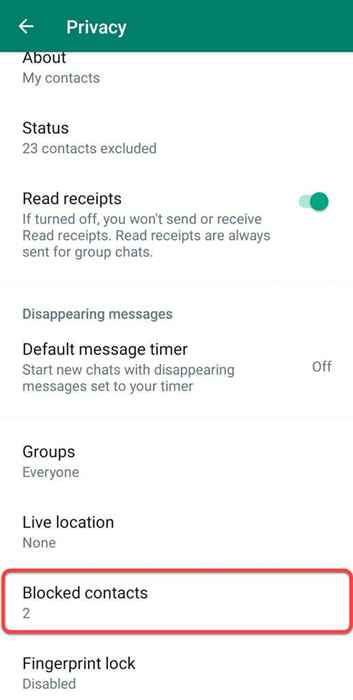
- Cari orang atau nombor telefon yang anda mahu menyahsekat dan tekan Hold pada kenalan itu. Melakukan ini akan mendedahkan Buka buka butang. Pilihnya, dan ini akan menyekat kenalan.
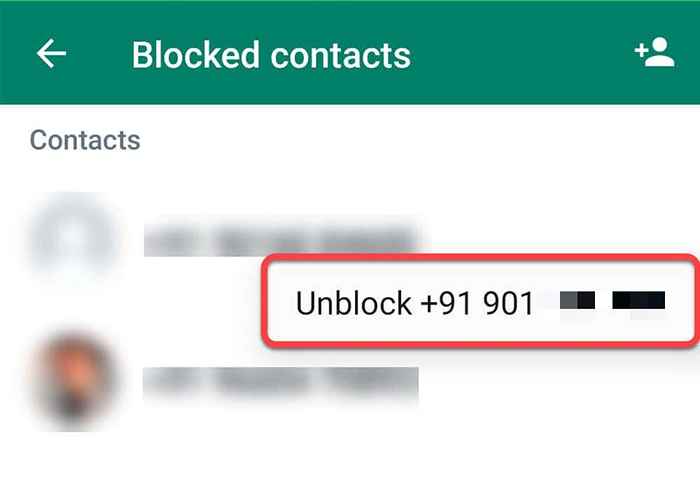
Unblocking adalah mudah
Menyekat pengguna di Facebook, Messenger, Instagram, dan WhatsApp agak mudah. Walau bagaimanapun, yang terbaik adalah menggunakan pilihan menyekat dengan teliti kerana sementara tidak ada platform yang akan menghantar pemberitahuan eksplisit bahawa anda telah menyekat seseorang, anda masih perlu menambah semula atau mengikuti mereka, kecuali dalam hal WhatsApp.
- « CashApp tidak berfungsi? Cuba pembetulan ini
- 12 perkara yang perlu dicuba apabila kad sim anda tidak berfungsi »

